在Word文档中,斜线常常被用于制作表格的表头、划分区域或者作为装饰元素。对于不熟悉Word操作的用户来说,如何在文档中插入斜线可能会成为一个小难题。本文将详细介绍几种在Word中插入斜线的方法,帮助大家轻松掌握这一技能。
**一、使用表格功能插入斜线**
1. **创建表格**:首先,在Word文档中插入一个表格。点击“插入”选项卡,选择“表格”,根据需要选择行数和列数。
2. **定位单元格**:在表格中选择需要插入斜线的单元格。
3. **绘制斜线**:将光标置于单元格内,点击“表格设计”选项卡下的“边框”按钮,在下拉菜单中选择“绘制表格”。此时,鼠标指针将变成一个铅笔形状,拖动鼠标在单元格内绘制斜线即可。
**二、利用形状工具绘制斜线**
1. **插入形状**:点击“插入”选项卡,选择“形状”。
2. **选择直线**:在形状库中选择“直线”工具。
3. **绘制斜线**:在文档中按住鼠标左键并拖动,绘制出所需的斜线。可以通过调整形状的大小和旋转角度来精确控制斜线的位置和角度。
**三、使用文本框和线条组合**
1. **插入文本框**:点击“插入”选项卡,选择“文本框”,根据需要选择文本框样式。
2. **输入文字**:在文本框中输入需要的文字。
3. **插入线条**:同样使用“形状”工具中的“直线”功能,在文本框内或旁边绘制斜线。
4. **组合元素**:按住Ctrl键,依次点击文本框和线条,将它们全部选中。然后,右键点击选中的元素,选择“组合”,使它们成为一个整体,方便移动和调整。
通过以上三种方法,用户可以在Word文档中轻松插入斜线,并根据需要调整斜线的样式和位置。希望这篇文章能帮助大家更好地掌握Word文档编辑技巧。